站长资源平面设计
PS鼠绘水彩风格荷花图
简介来源:中国教程网 作者:泡泡猪本教程的鼠绘过程介绍有点简单,很多绘制过程是没有文字说明的。重点部分为荷花及荷叶的绘制。其它部分的绘制方法基本相同,大家可以慢慢去尝试。最终效果 1、新建图层。取名字为(花瓣1)。我们先用钢笔工具勾绘出我们第一片花瓣。然后转换为选区填充#ff6699的颜色。大家也可以
来源:中国教程网 作者:泡泡猪
本教程的鼠绘过程介绍有点简单,很多绘制过程是没有文字说明的。重点部分为荷花及荷叶的绘制。其它部分的绘制方法基本相同,大家可以慢慢去尝试。
最终效果

1、新建图层。取名字为(花瓣1)。我们先用钢笔工具勾绘出我们第一片花瓣。然后转换为选区填充#ff6699的颜色。大家也可以根据自己的喜好来添色。然后用加深减淡工具在花瓣适当的地方上添加明暗调,使花瓣看上去有质感。加深减淡工具的曝光度调小一些。通过小曝光度采用多次涂抹得到理想的效果。如图1-3:
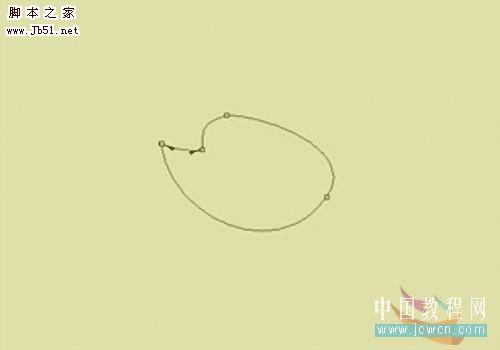
<图1>

<图2>

<图3> 2、新建图层。取名字为(花瓣2)。这次的花瓣画法和上差不多。只是在处理花瓣的内轮廓是使用了选取用加深减淡工具涂抹的而得到画瓣的效果。具体方法是:用钢笔工具勾绘出花瓣外轮廓填充颜色,然后再用钢笔工具勾绘出花瓣内轮廓,建立选区。在选区内用上面说的加深减淡工具使用的方法给花瓣添加明暗调及处理花瓣的一些细节。如图4-8:

<图4>
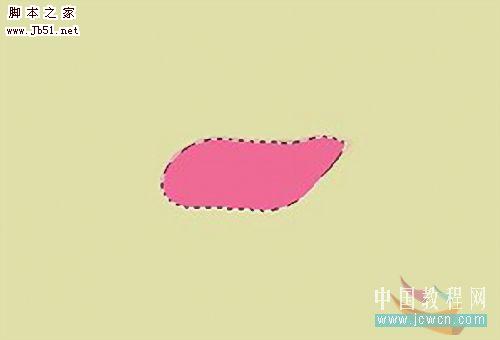
<图5>
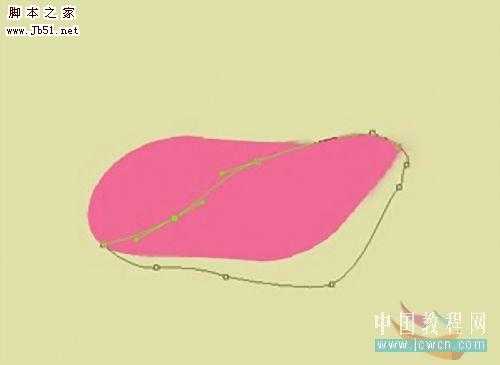
<图6>
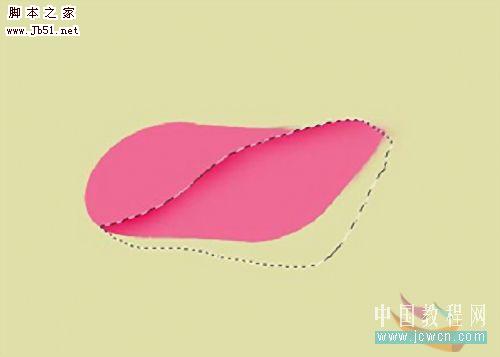
<图7>

<图8> 3、新建图层。取名字为(花瓣3)。这次画的是重瓣的花瓣。方法是结合上面的使用选区的方式先用钢笔工具勾绘出一个大花瓣,再用选区工具在大花瓣里勾绘出一些小花瓣(注意先后顺序哦。)大概的顺序请看图9-14:

<图9>

<图10>

<图11>

<图12>

<图13>

上一页12 下一页 阅读全文
本教程的鼠绘过程介绍有点简单,很多绘制过程是没有文字说明的。重点部分为荷花及荷叶的绘制。其它部分的绘制方法基本相同,大家可以慢慢去尝试。
最终效果

1、新建图层。取名字为(花瓣1)。我们先用钢笔工具勾绘出我们第一片花瓣。然后转换为选区填充#ff6699的颜色。大家也可以根据自己的喜好来添色。然后用加深减淡工具在花瓣适当的地方上添加明暗调,使花瓣看上去有质感。加深减淡工具的曝光度调小一些。通过小曝光度采用多次涂抹得到理想的效果。如图1-3:
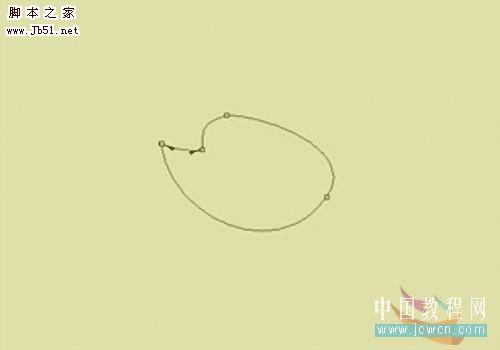
<图1>

<图2>

<图3> 2、新建图层。取名字为(花瓣2)。这次的花瓣画法和上差不多。只是在处理花瓣的内轮廓是使用了选取用加深减淡工具涂抹的而得到画瓣的效果。具体方法是:用钢笔工具勾绘出花瓣外轮廓填充颜色,然后再用钢笔工具勾绘出花瓣内轮廓,建立选区。在选区内用上面说的加深减淡工具使用的方法给花瓣添加明暗调及处理花瓣的一些细节。如图4-8:

<图4>
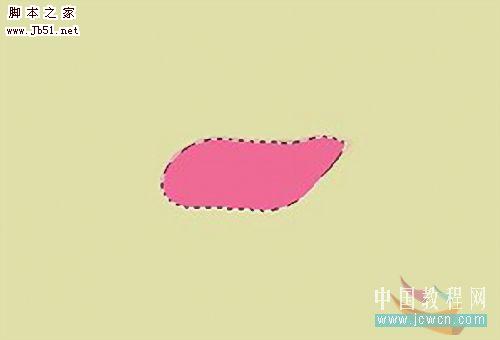
<图5>
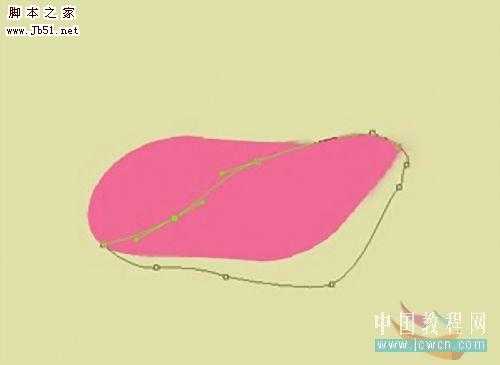
<图6>
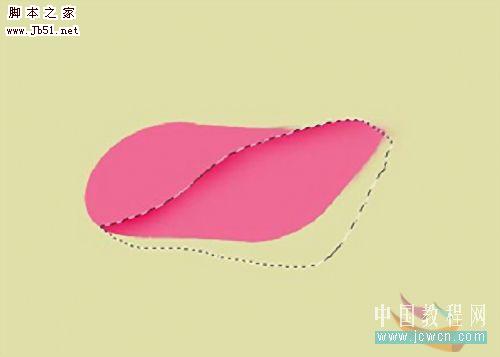
<图7>

<图8> 3、新建图层。取名字为(花瓣3)。这次画的是重瓣的花瓣。方法是结合上面的使用选区的方式先用钢笔工具勾绘出一个大花瓣,再用选区工具在大花瓣里勾绘出一些小花瓣(注意先后顺序哦。)大概的顺序请看图9-14:

<图9>

<图10>

<图11>

<图12>

<图13>

上一页12 下一页 阅读全文